文章詳情頁
win11右下角時間沒了解決方法
瀏覽:102日期:2023-01-25 08:53:13
很多朋友在使用win11時突然發現,右下角的時間消失了,還有的用戶甚至連右下角的小月亮、wifi連接圖標什么的全都沒有了,我們可以嘗試在任務欄設置中打開,或者使用注冊表重啟,下面就一起來看一下吧。

方法一:
1、我們首先右鍵點擊下方任務欄空白處,選擇“任務欄設置”

2、在任務欄設置中找到右側的“taskbar corner overflow”
3、然后在它上方找到“clock”或“時鐘”選擇開啟即可。

方法二:
1、按下鍵盤快捷鍵“win+r”調出運行,輸入“regedit”回車確定。
2、打開注冊表編輯器,在其中找到“HKEY_CURRENT_USERControl Panel”,將它刪除。
3、刪除完了之后重啟電腦會提示配置,回到系統就會顯示時間了。

相關文章:win11任務欄設置打開閃退 | win11常見問題匯總
以上就是win11右下角時間沒了解決方法介紹了,大家快去恢復自己的右下角時間吧。想知道更多相關教程還可以收藏好吧啦網。
以上就是win11右下角時間沒了解決方法的全部內容,望能這篇win11右下角時間沒了解決方法可以幫助您解決問題,能夠解決大家的實際問題是好吧啦網一直努力的方向和目標。
相關文章:
1. 統信uos系統怎么進行打印測試頁和刪除打印機?2. 統信uos操作系統怎么激活? 統信UOS系統家庭版激活教程3. deepin20時間顯示不準確怎么調整? deepin時間校正方法4. 微軟發現蘋果 macOS 漏洞 可植入惡意軟件5. Windows 注冊表LastKey鍵值的設置技巧6. Win11 22H2 Buildx新版本KB5018496發布 更新內容一覽7. UOS文檔查看器怎么添加書簽? UOS添加書簽的三種方法8. 銀河麒麟操作系統(KyLin)常用問題及解決方法9. 如何在電腦PC上啟動Windows11和Linux雙系統10. VMware Workstation虛擬機安裝VMware vSphere 8.0(esxi)詳細教程
排行榜
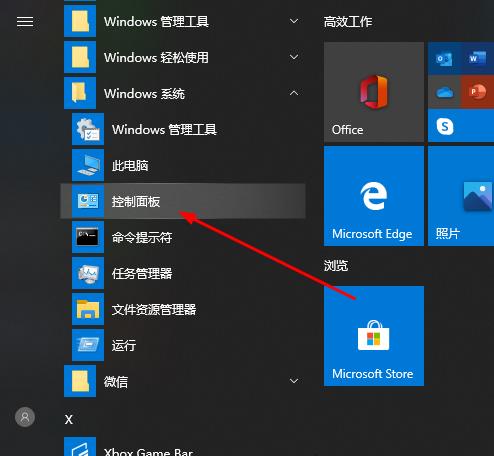
 網公網安備
網公網安備